Cómo crear un sitio de alquiler de equipos en WordPress con MotoPress
Publicado: 2024-08-21Manejar el proceso de reserva es un obstáculo común cuando se administra un negocio de alquiler con un gran inventario. Los clientes potenciales seguirán comunicándose a través de llamadas telefónicas, correos electrónicos y mensajes de texto para preguntar sobre disponibilidad, precios, reservas y más. Este ir y venir puede consumir mucho tiempo y causar problemas como reservas dobles, oportunidades perdidas y clientes insatisfechos. Un sitio de alquiler de equipos puede aliviar algunos de estos problemas.
El complemento MotoPress Appointment Booking también puede ayudar aquí. Es una solución dinámica de programación de WordPress que tiene como objetivo simplificar todo el proceso de reserva. Este sistema central puede brindarle a su empresa calendarios de disponibilidad en tiempo real, procesos de reserva automatizados, integraciones de pagos perfectas y mucho más.
Independientemente de si alquila decoración para eventos, cámaras, herramientas eléctricas o cualquier otro producto o servicio, este tutorial le ayudará. En esta publicación, descubrirá cómo crear un sitio de alquiler de equipos con WordPress, ¡con facilidad!
Las ventajas de utilizar el complemento de reserva de citas MotoPress
Su sitio de alquiler de equipos necesita algunas funciones clave para tener éxito en el mercado. Por supuesto, es importante una interfaz sencilla y de alta conversión. También lo son las características de rendimiento y seguridad.
La funcionalidad que se centra en sus visitantes y clientes potenciales también debe ser una prioridad. Un aspecto vital es la posibilidad de verlo, reservarlo y alquilarlo. Aquí es donde encajará el complemento de reserva de citas MotoPress.
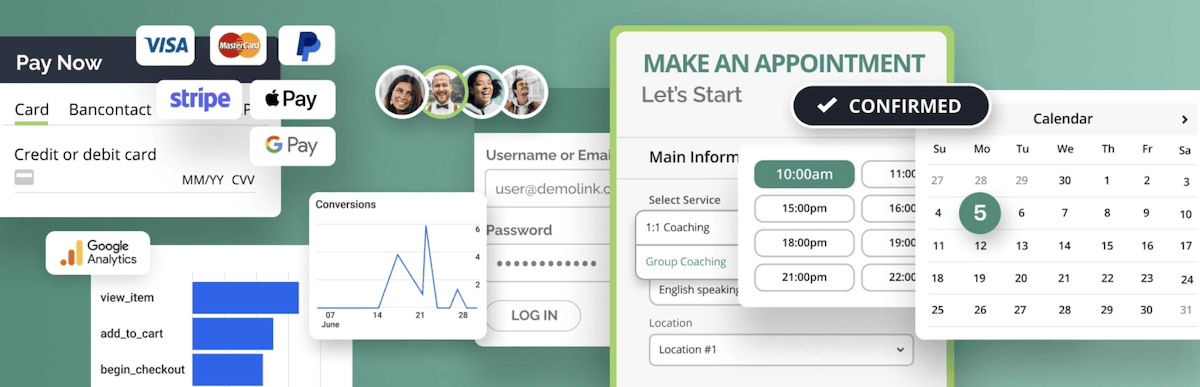
Esto hace más que simplemente simplificar la programación; carga una colección de funciones de primer nivel que se centran en la reserva de alquileres:
- Opciones de reserva flexibles . Puede ofrecer a los clientes formas de reservar varios tipos de equipos con facilidad, ya sea para alquileres individuales o grupales, utilizando un "asistente" exclusivo. Esta flexibilidad puede adaptarse a una amplia gama de casos de uso, lo que puede ayudarle a gestionar mejor su inventario.
- Alertas automáticas . Se ofrece un sistema de notificación completo que le permite enviar alertas por correo electrónico o mensaje de texto a los miembros del equipo y a los clientes. El complemento automatiza estos recordatorios, por lo que puede enviar recordatorios para visitas, confirmar alquileres, informarles sobre la disponibilidad y todo lo demás.
- Formularios de reserva ajustables . Puede personalizar sus formularios de reserva para alinearlos con la marca existente de su empresa. El complemento es compatible con casi todos los creadores de páginas populares de WordPress, incluidos WordPress Block Editor, Elementor y Divi.
Hay mucho más que podemos mostrarle sobre el complemento de reserva de citas de MotoPress, así que entremos en ello con nuestro tutorial, después de un breve desvío por las opciones de precios.
¿Cuánto cuesta el complemento de reserva de citas de MotoPress?
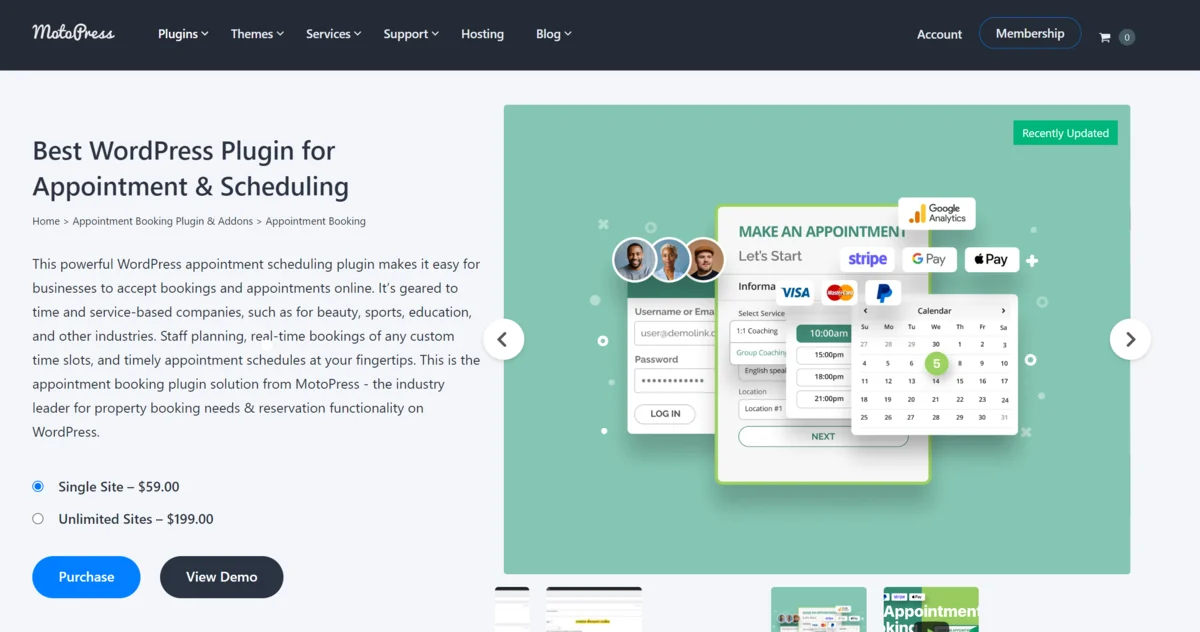
La buena noticia es que el complemento de reserva de citas tiene precios sencillos:
- Hay una licencia para un solo sitio por $79,00.
- Para todas las licencias que necesita, cuesta $199,00.
Independientemente de la licencia que elija, obtendrá todas las características y funcionalidades disponibles en el complemento.
Cómo crear un sitio de alquiler de equipos utilizando WordPress y el complemento de reserva de citas de MotoPress
Antes de considerar el uso de cualquier complemento, debe elegir un tema adecuado para su sitio de alquiler de equipos. Estamos utilizando Equipment Rental de wpelemento aquí, aunque habrá muchos otros.
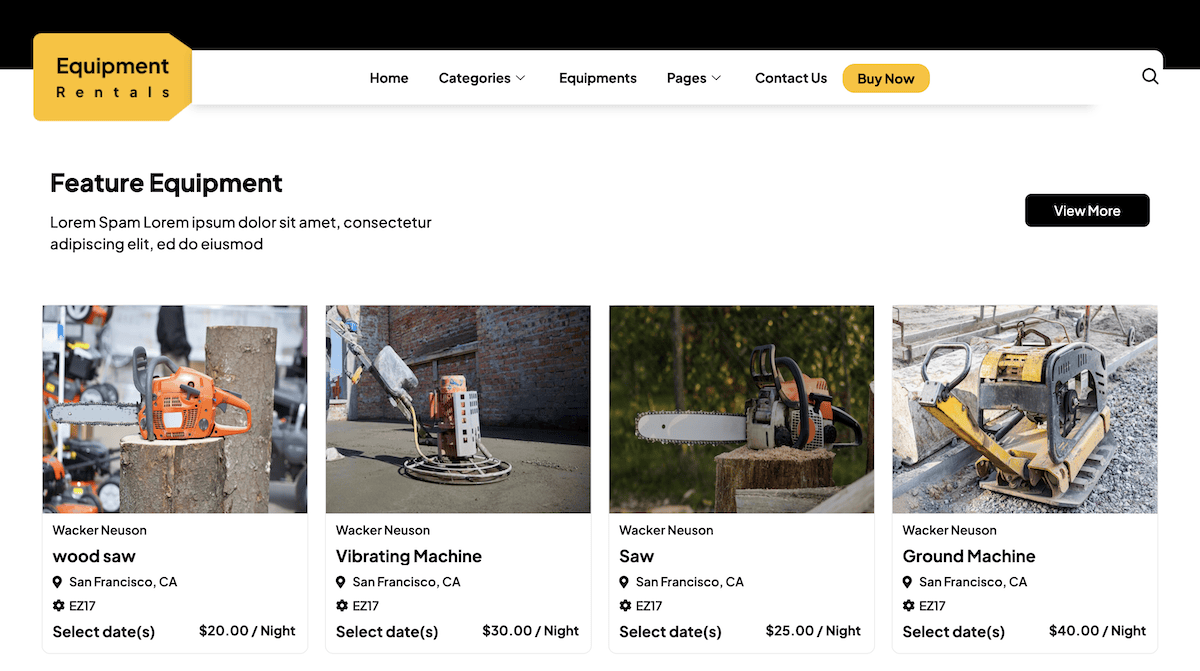
Por ejemplo, MotoPress ha integrado con éxito este complemento de reserva en varios diseños basados en alquiler en el tema Lorenty de WordPress.
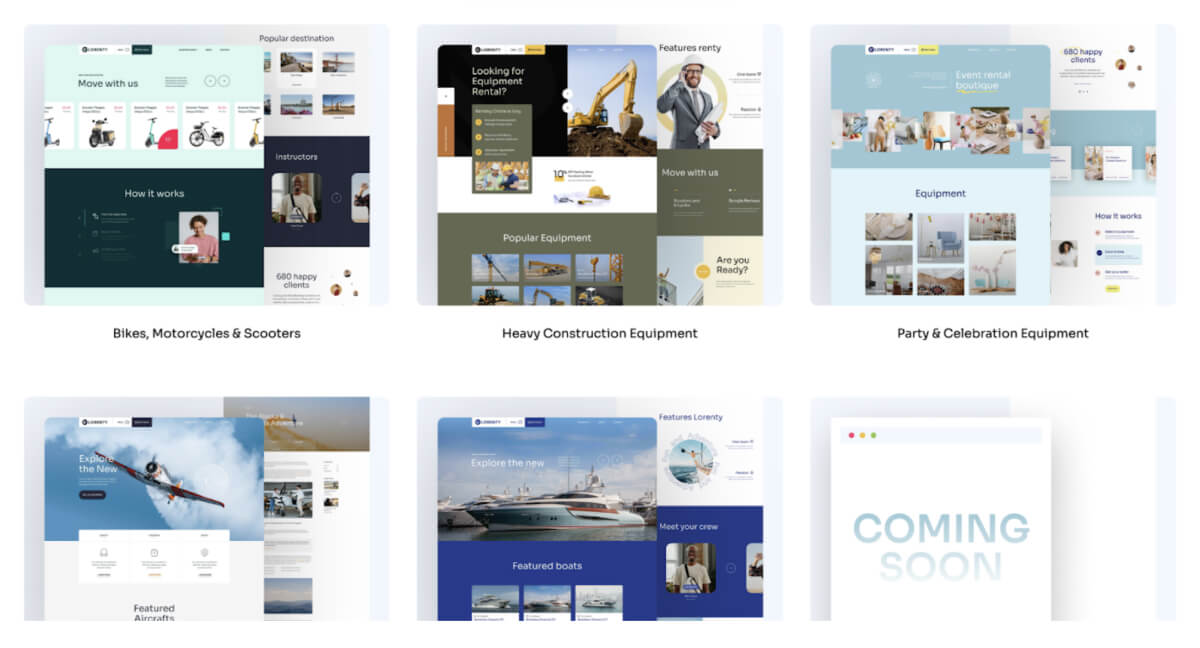
Por supuesto, también necesita comprar, instalar y activar el complemento de reserva de citas. Una vez que tenga todos estos elementos en su lugar, puede comenzar a configurar el complemento en WordPress.
1. Configurar el complemento
Para encontrar las opciones clave para el complemento, diríjase a Citas > Configuración dentro de WordPress:
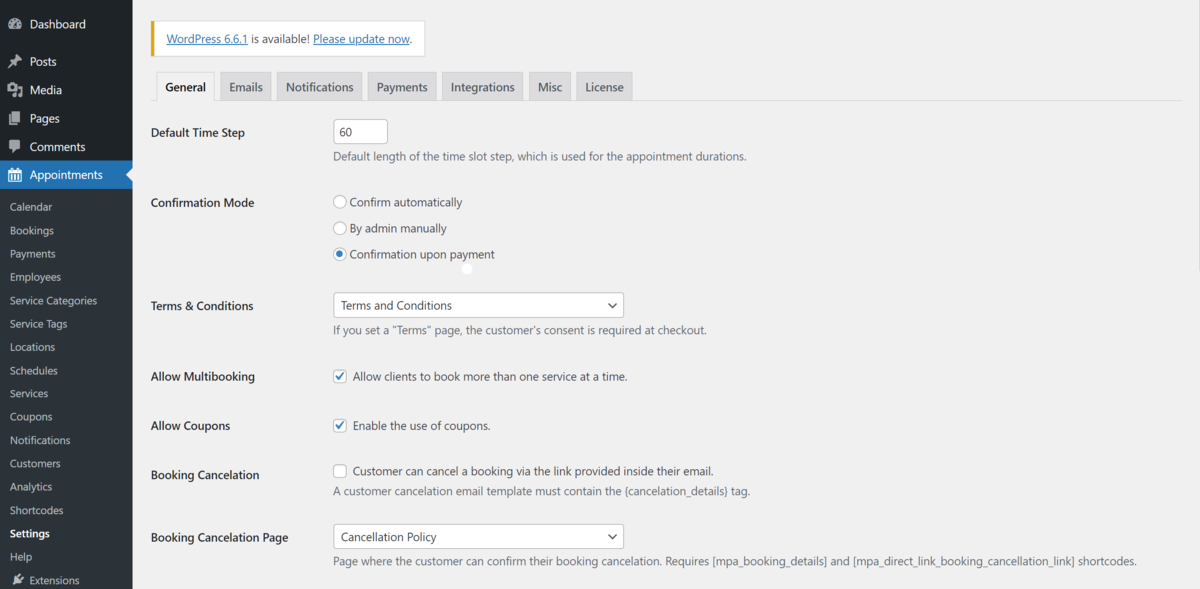
Esto le permite establecer algunos valores predeterminados para las entradas de su reserva. No cubriremos todas las opciones disponibles aquí, pero le recomendamos que consulte la excelente documentación para obtener más información sobre lo que puede personalizar. Aun así, hay algunas configuraciones destacadas a tener en cuenta:
- Paso de tiempo predeterminado. Aquí, elija la duración predeterminada de su período de alquiler, como por hora o semana. Tenga en cuenta que puede cambiar esta opción de referencia para productos y servicios individuales. Cubriremos esto más adelante.
- Confirmación de Reserva. Asegúrate de configurar cómo confirmarás las reservas. Puede ser automático, manual o mediante pago.
- Términos y condiciones. Le recomendamos que configure una página dedicada a su sitio, que describa sus políticas de alquiler. Esto podría incluir términos de cancelación, responsabilidad por daños, cargos por pagos atrasados y cualquier otro factor importante para la reserva y el alquiler.
Después de realizar todos los cambios que desee, recuerde guardarlos. El siguiente paso es agregar y personalizar los miembros del equipo, las ubicaciones de su empresa y sus horarios de alquiler.
2. Agregue miembros del equipo, ubicaciones y cronograma
Agregar miembros del equipo a su sistema de reservas y alquiler tiene algunos beneficios. Primero, puede asignar categorías de equipos específicas a sus expertos. En segundo lugar, el cliente tiene la sensación de un servicio personalizado, lo que puede generar más alquileres.
Para agregar miembros del equipo a su sistema, diríjase a la pantalla Citas > Empleados , luego haga clic en Agregar nuevo :
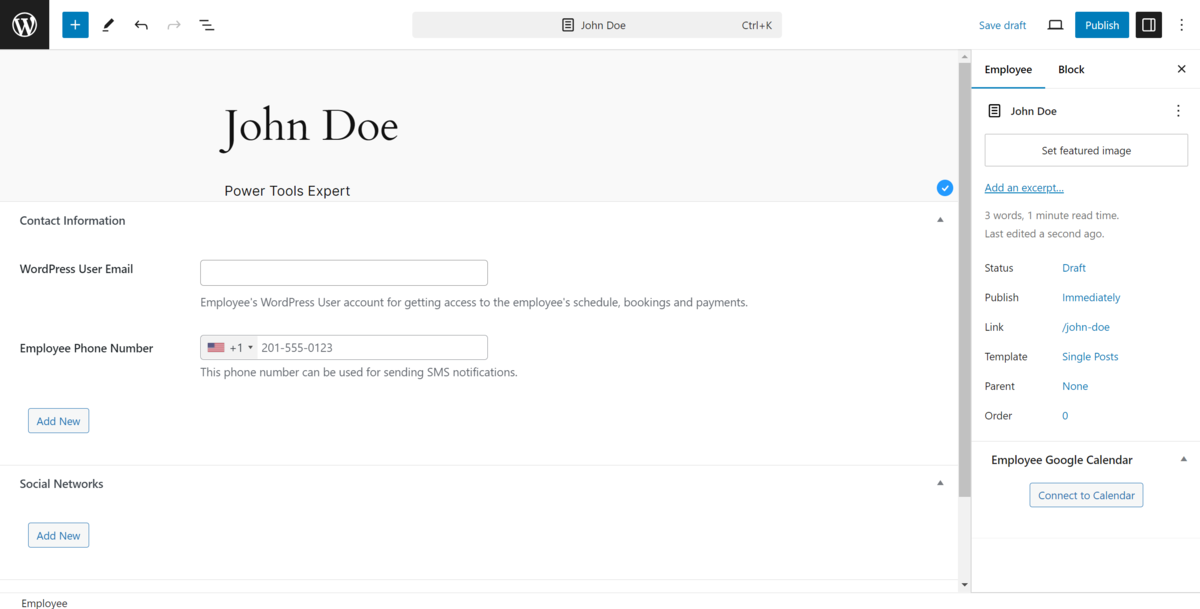
Aquí, ingrese el nombre del miembro, biografía, foto, enlaces de redes sociales y detalles de contacto. A continuación, asigne una categoría de equipo/servicios de alquiler específica a cada miembro del equipo. Por ejemplo, si John es su experto en herramientas eléctricas, asignarle esta categoría le enviará notificaciones específicas cuando llegue un alquiler.
Añade tus ubicaciones
Si ejecuta una ubicación física (o tal vez varias), Citas > Ubicaciones es donde las configurará. Incluso para los negocios en línea, necesitará una "ubicación". Aquí, haga clic en Agregar nuevo para crear una nueva entrada.
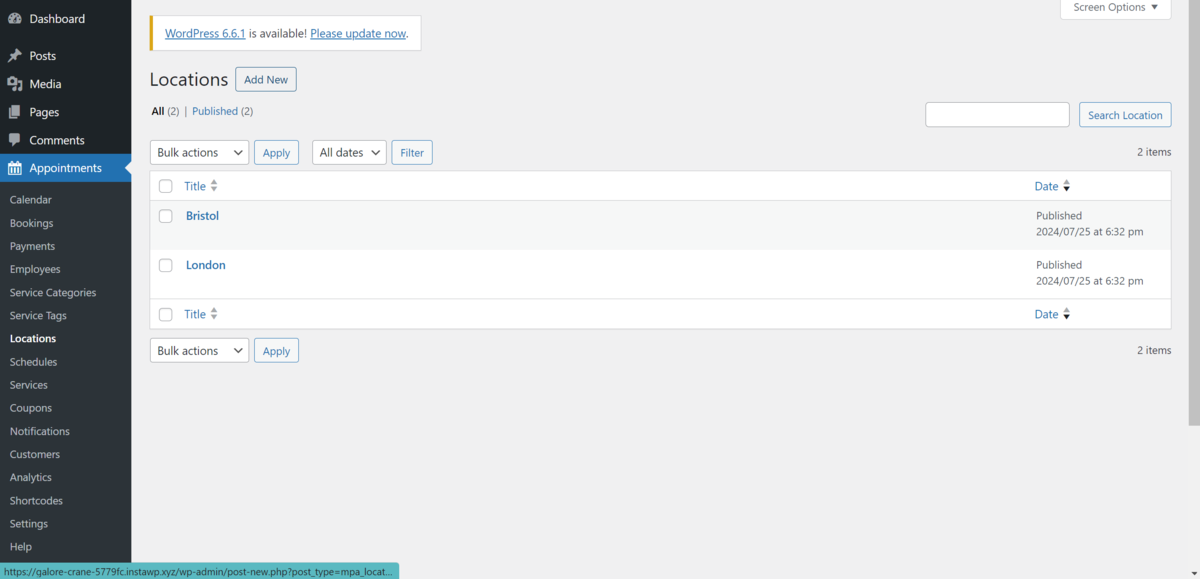
Esta es una pantalla sencilla que le pide que complete detalles como el nombre de su ubicación, la dirección y cualquier nota específica que necesite documentar.
Una vez que guarde los cambios, diríjase a la página Citas > Programación para configurar y administrar los horarios de los miembros de su equipo. Después de hacer clic en el botón Agregar nuevo , puede definir las horas de trabajo y la disponibilidad de cada empleado.
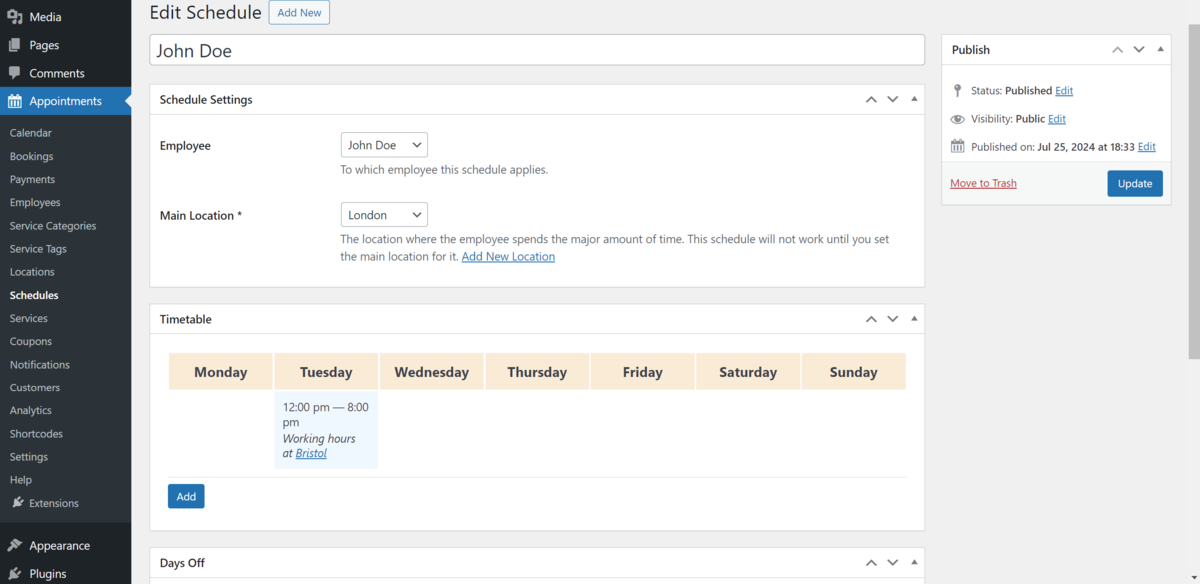
Especificarás los días y horas en que cada empleado está disponible dentro del metabox Horario . Además, puedes establecer diferentes horarios a lo largo de la semana, ajustarlos a los días festivos e incluso agregar bloques de descanso.
3. Configuración de categorías de sitios de alquiler de equipos
Antes de agregar su equipo de alquiler, primero debe crear categorías relevantes. Esto ayuda a organizar su equipo en grupos. A su vez, esto hace que sea más sencillo para los clientes revisar y seleccionar el equipo. Esto se hace a través de la pantalla Citas > Categorías de servicios:
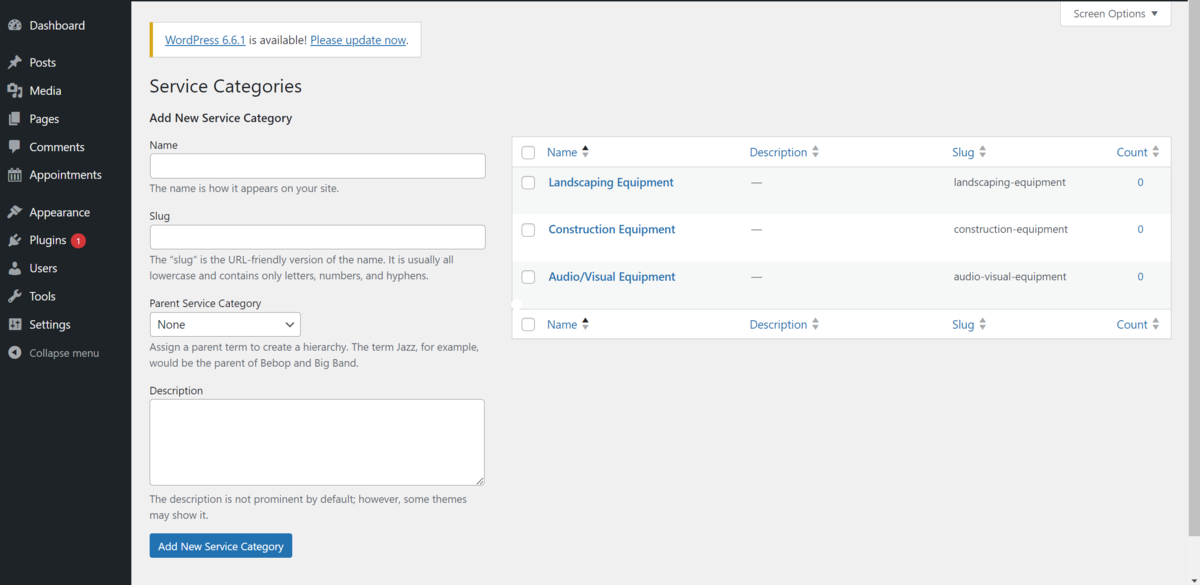
Para crear categorías, haga clic en el botón Agregar nuevo e ingrese el nombre de la categoría. Si lo deseas, incluye también una breve explicación para ayudar a aclarar los equipos disponibles en esta categoría. Por ejemplo, puede configurar categorías amplias como equipos de construcción, artículos para fiestas o equipos audiovisuales. Tenga en cuenta que no todos los temas mostrarán esta información.

Una vez que complete los detalles, guarde los cambios y continúe con la configuración de su inventario de equipos.
4. Agregar equipos como servicios
Agregarás cada equipo como un servicio dentro de las categorías que definas. Para hacer esto, vaya a Citas > Servicios dentro de WordPress, luego haga clic en Agregar nuevo . Primero, ingrese el nombre del equipo y proporcione una descripción. Esto se mostrará en la interfaz de su sitio y ayudará a los clientes a comprender el equipo que desean alquilar.
Aquí hay muchas configuraciones y opciones para personalizar aún más la entrada de su equipo. Por ejemplo, los campos Precio y Duración le permiten establecer el precio del alquiler y la duración del alquiler individual para que difieran del valor predeterminado que estableció al principio. Puede establecer alquileres por horas para herramientas eléctricas y alquileres semanales para equipos como cortadoras de césped.
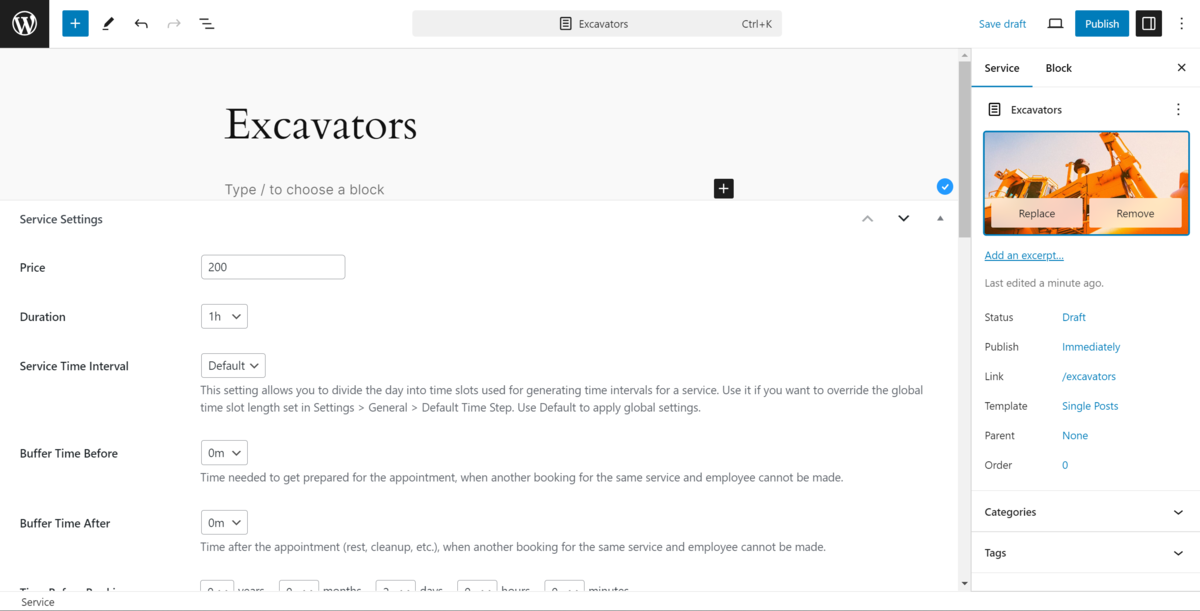
A continuación, eche un vistazo a los intervalos de franja horaria para personalizar la frecuencia con la que los clientes pueden reservar el equipo. La opción Tiempo de reserva le permite agregar tiempo adicional para tener en cuenta los excedentes de preparación, limpieza y devolución.
Más adelante, puedes configurar con cuánta anticipación los clientes pueden reservar y establecer la cantidad mínima y máxima de artículos que pueden reservar a la vez:
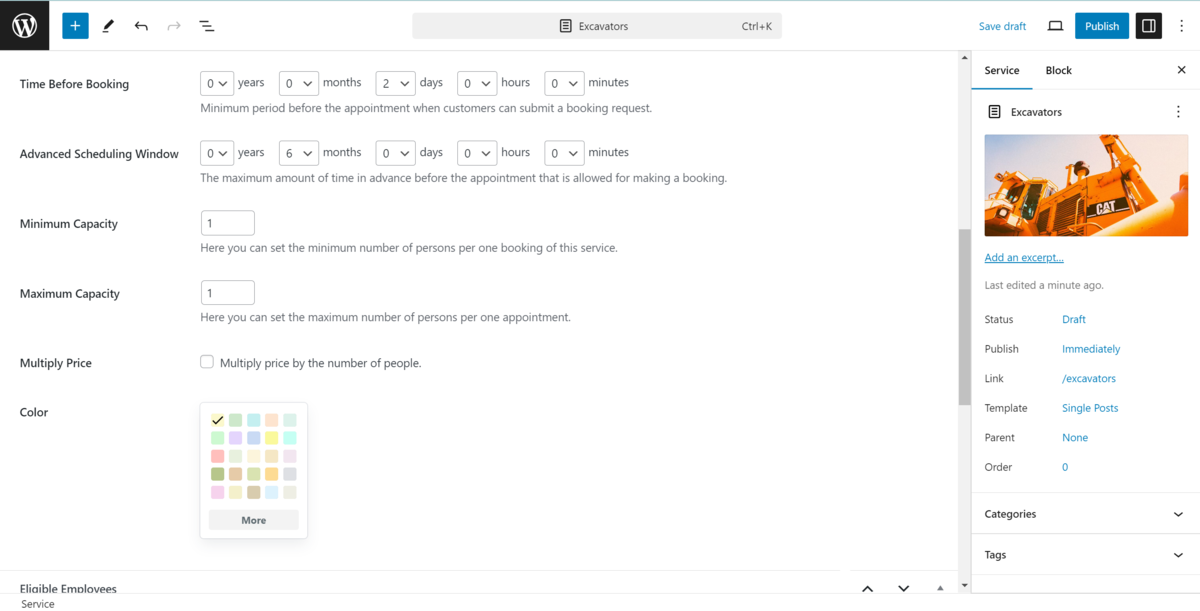
Para configurar los ajustes del inventario, habilite "Reservas de grupo" y cree un nombre personalizado para su artículo reservable.
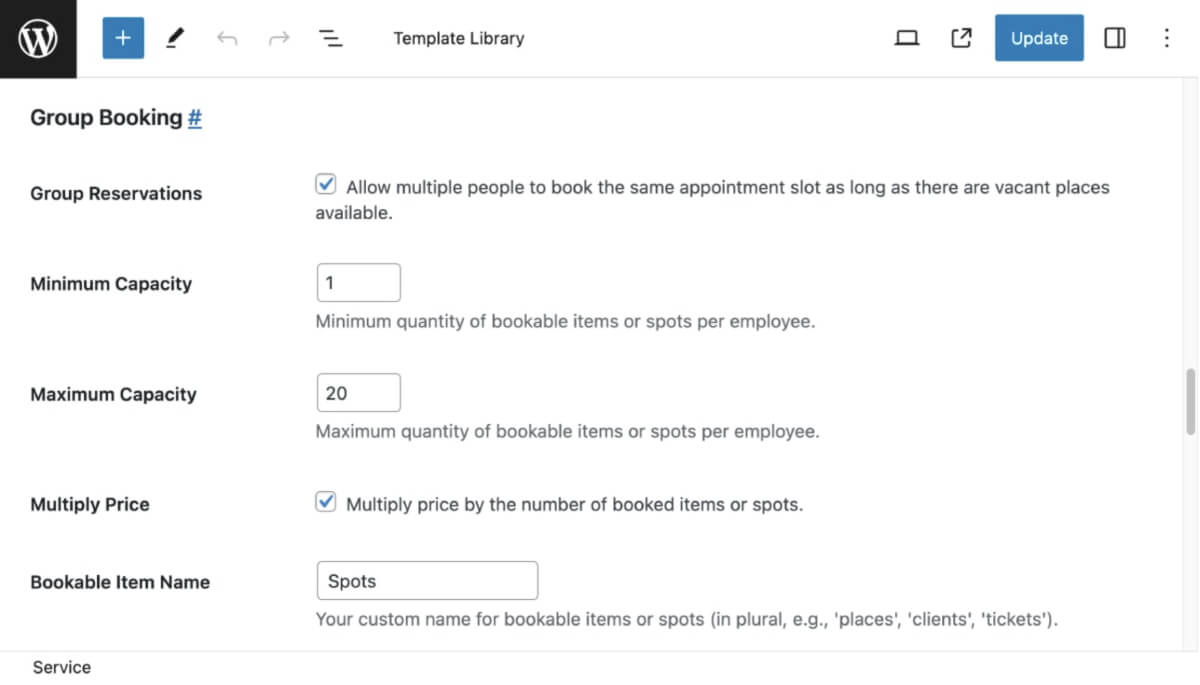
Por ejemplo, si alquila diferentes tipos de muebles y desea mostrar las cantidades disponibles en los formularios de reserva, simplemente escriba "Artículos". Entonces se mostrará así para los barcos:
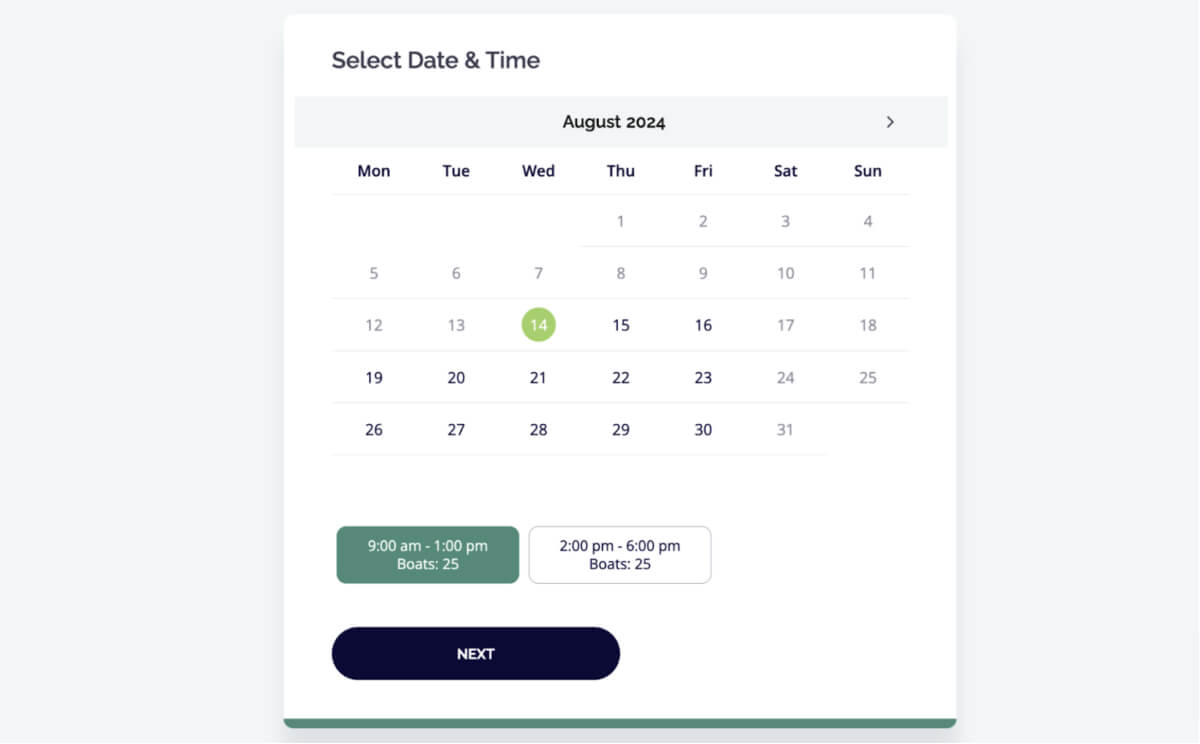
Las últimas secciones tratan de asignar miembros del equipo a los equipos, configurar notificaciones para recordatorios de alquiler y decidir si un cliente requiere un depósito para garantizar una reserva.
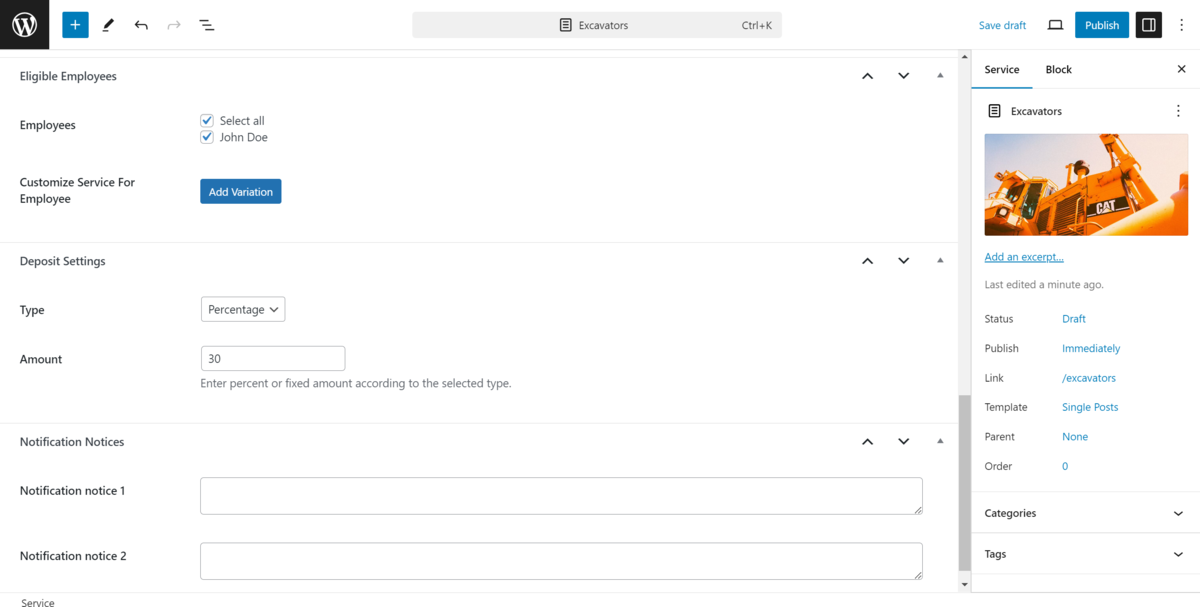
En la siguiente sección, veremos cómo agregar pasarelas de pago con mayor detalle.
5. Configurar pagos
Para garantizar una transacción fluida con cada alquiler de equipo, deberá configurar pasarelas de pago. MotoPress Appointment Plugin ofrece varias opciones de pago, como PayPal, Stripe, Apple Pay, Google Pay y muchas más.
Para habilitarlos, navegue a Citas > Configuración > Pagos dentro de WordPress:

Cada puerta de enlace disponible tendrá un botón Administrar para ayudarlo a configurar las cosas. Tenga en cuenta que necesitará una clave API, información de cuenta y otras credenciales y validación para completar la configuración:
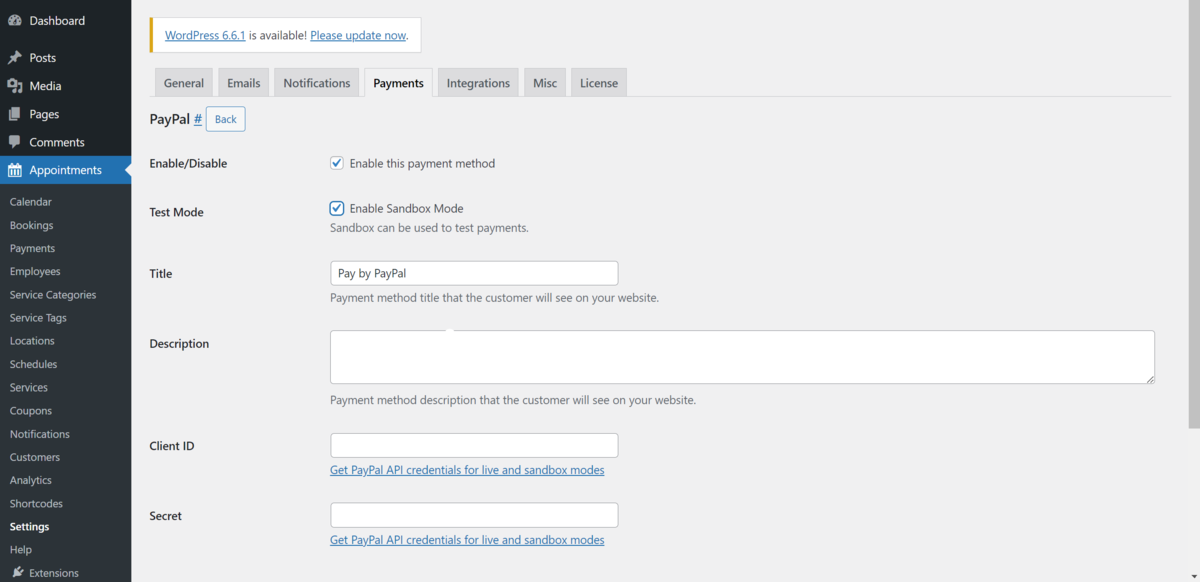
El complemento también ofrece un 'Modo Sandbox' para cada pasarela de pago. Esto le permite probar los pagos antes de publicarlos. Le recomendamos que haga esto para detectar cualquier error. No querrás que un cliente potencial que paga tenga problemas, ya que podría tener un impacto negativo en una venta y en tu reputación.
6. Integración de formularios de sitios de alquiler de equipos en su sitio web
Los formularios de reserva permitirán a sus clientes alquilar equipos en un instante. Utilizarás códigos cortos para configurar esto. Primero, navegue hasta la pantalla Cita > Código abreviado , luego haga clic en Agregar nuevo y seleccione Formulario de cita en el menú desplegable:
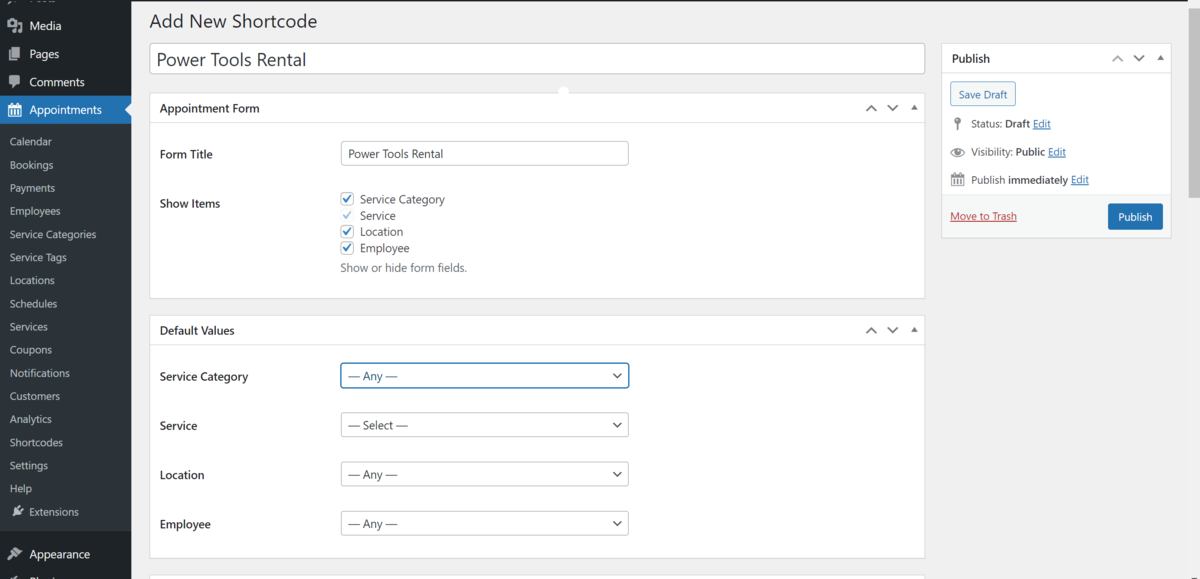
Ahora puede personalizar el formulario de reserva de su equipo de alquiler. A continuación se ofrecen algunos consejos para configurar sus formularios:
- Título del formulario. Este identificador interno le permite asignar una etiqueta dedicada a su formulario.
- Valores predeterminados. Puede configurar qué elementos desea mostrar en su formulario, como Categoría de servicio, Servicio, Ubicación y Empleado.
- Estilos. Este panel le ayuda a ajustar la apariencia del formulario para que coincida con el diseño de su sitio. Puede cambiar el ancho del formulario, los colores del texto (primario y secundario), los colores de fondo y el relleno de los botones para garantizar que el diseño sea coherente.
- Configuración del selector de tiempo. Aquí puede definir horas de inicio y finalización específicas para sus servicios. Esto garantiza que los horarios de su reserva coincidan con su horario comercial.
Una vez que configure el formulario, puede generar el código corto a través del botón Publicar y copiarlo. En este punto, querrás agregar el código corto a una página específica de WordPress.
Dentro del Editor de bloques, agregue un bloque de código corto y péguelo en el código corto de su formulario. Para los complementos del creador de páginas, es probable que haya un widget de código corto dedicado al que acceder.
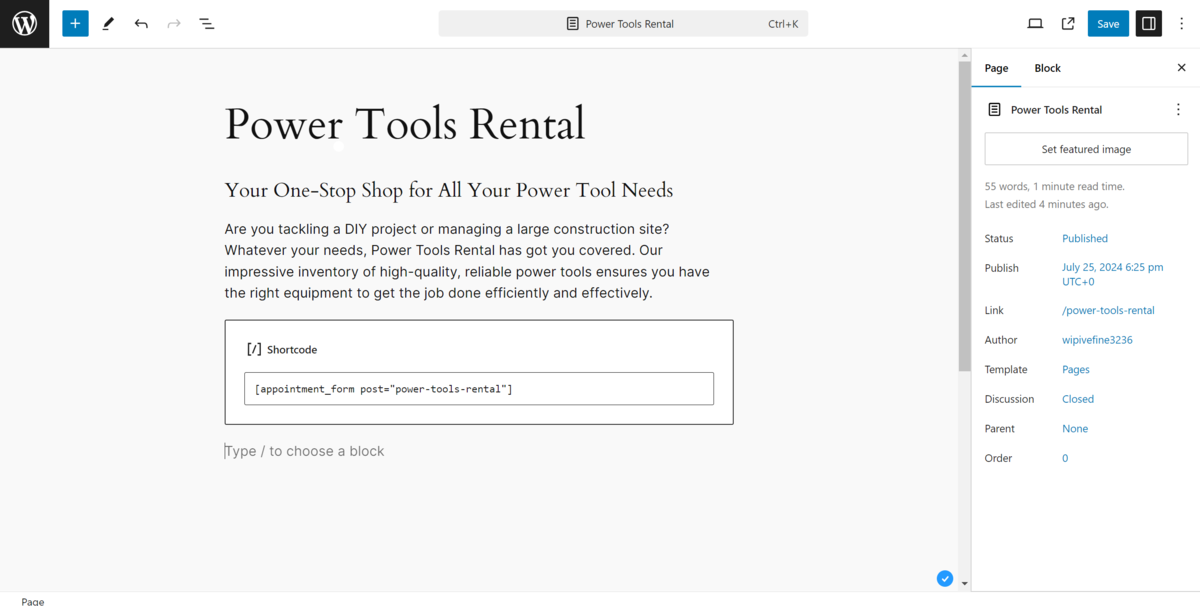
Una vez que guarde los cambios, podrá ver el formulario en la interfaz:
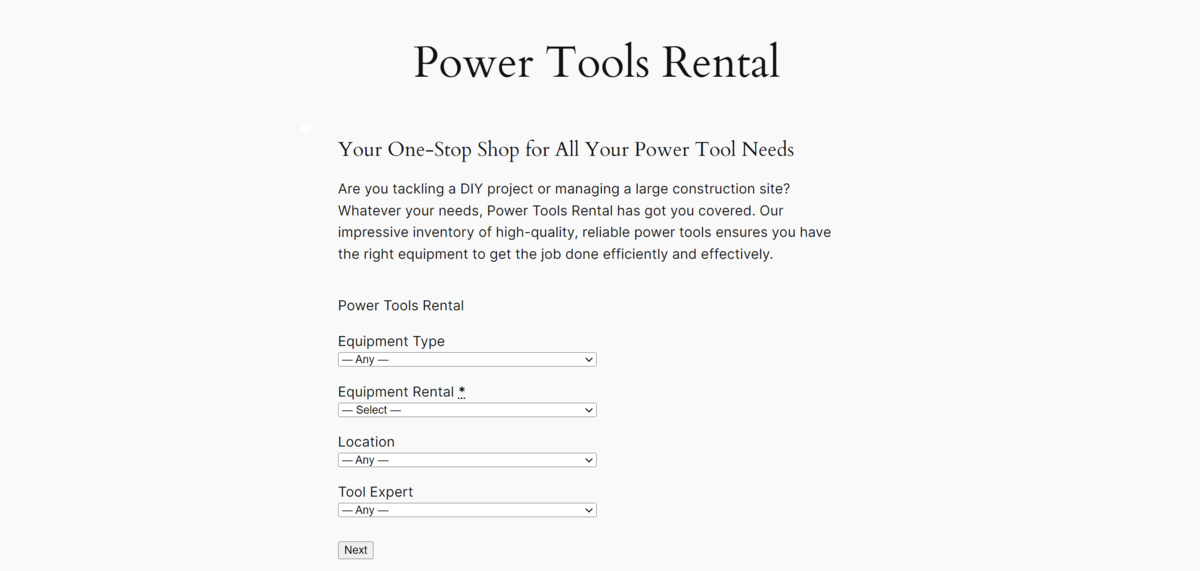
También puedes agregar el formulario o cualquier otro contenido relacionado con bloques dedicados en el editor de bloques o widgets en Elementor.
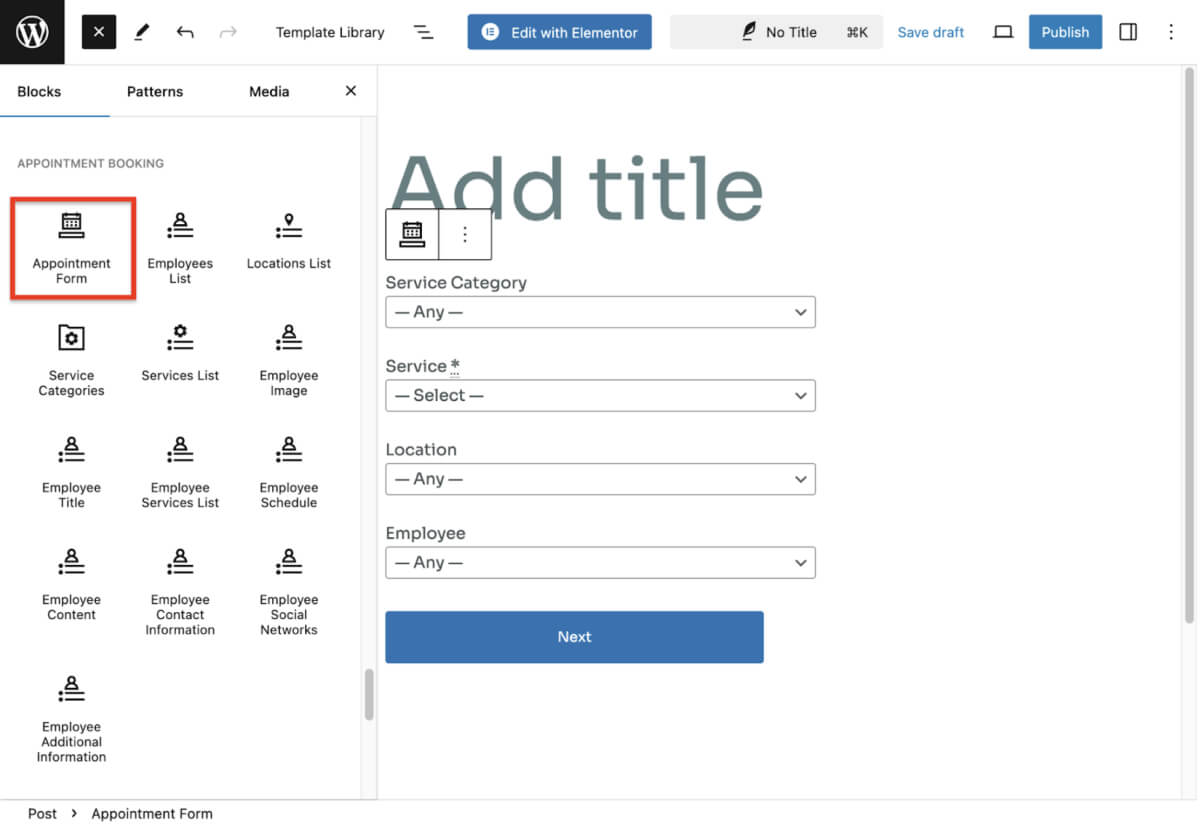
Con un formulario de reserva completo y un inventario de alquiler implementado, puede enviarlo en vivo y comenzar a personalizarlo. Un paso continuo será monitorear sus alquileres.
7. Seguimiento de reservas y análisis de información
La información sobre su actividad de alquiler puede ayudarle a mejorar sus operaciones comerciales y la experiencia general del cliente. El complemento MotoPress Appointment Booking le permite ver métricas, análisis e información dedicados para todo tipo de acciones.
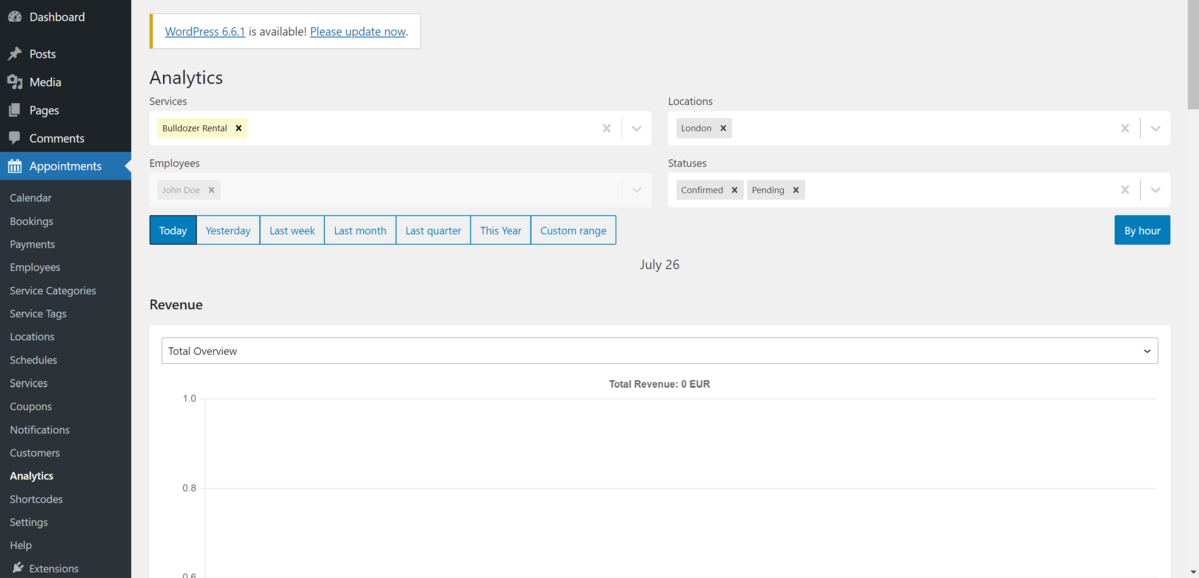
Puede encontrarlos en Cita > Análisis dentro de WordPress. El panel le brinda una descripción general rápida de las estadísticas de sus reservas en sus ubicaciones, equipos y miembros del equipo. También podrás ver el estado de todos los equipos de alquiler, incluidas las confirmaciones, los que esperan aprobación o las cancelaciones.
El gráfico de ingresos le permite ver cuánto gana con los alquileres y puede desglosarlo según una serie de métricas. Para todas las estadísticas y análisis que se ofrecen, tiene filtros por períodos de tiempo, lo que le ayuda a centrarse en una semana, mes, trimestre o incluso año específico.
¡Mejore su sitio de alquiler de equipos con el complemento de reserva de citas de MotoPress!
Con un sitio de alquiler de equipos que utiliza el complemento de reserva de citas de MotoPress, sus clientes pueden explorar su inventario, verificar la disponibilidad y reservar en cualquier momento y lugar con unos pocos clics. Es la mejor opción, gracias a su sólida funcionalidad para ayudarlo a administrar reservas, procesar pagos y optimizar sus alquileres. Dado su bajo precio, ofrece una excelente relación calidad-precio por la amplia gama de funciones que ofrece.
¿El complemento de reserva de citas de MotoPress encontrará un lugar en su sitio de alquiler de equipos? ¡Comparta sus pensamientos y experiencias en la sección de comentarios a continuación!
